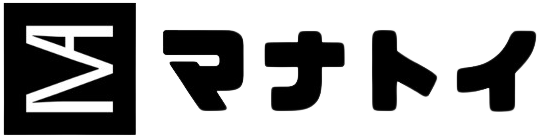デスク上でケーブルが散乱していると嫌になりますよね。
僕はデスクの上でケーブルが出しっぱなしになっている状態が苦手なので、できるだけ無線接続できるデバイスを使用しています。
しかし、それでもケーブルと付き合わなければならないときがあります。
そう、無線デバイスの宿命、充電です。
充電時はどうしてもケーブルが散乱してしまうのはしょうがない。でも普段は綺麗にしていたい。
そんな悩みを解決したガジェットがBaseusの電源タップ「PowerCombo Tower」です。
電源タップ、USBポート、巻き取り式のTypeCケーブルを搭載し、見た目もかっこいいという素晴らしい製品です。
今回はこちらの製品について紹介します。
- 見た目がかっこいい
- デスク周りがスッキリする
- 巻き取り式のTypeC(PD対応)を搭載
- あらゆる給電口(USBポート、TypeCポート、コンセント受口)を搭載
パワー・コンボ・タワーってなんか語感がいい。
PowerCombo Towerの特徴


PowerCombo Towerは、6つの給電口をもった電源タップです。
- 巻き取り式TypeCケーブル(PD対応)
- USB-Cポート(PD対応)
- USB-Aポート
- コンセント受口(左)
- コンセント受口(右)
- コンセント受口(背面)
特にTypeCケーブルとUSB-CポートはPD(Power Delivery)対応していますので重宝します。
USB PD とは?
USB PDとは「USB Power Delivery」の略称です。
サンワサプライ「USB PDとは?」
USB Implementers Forum (USB-IF)というUSBの規格作成団体により規格された、USB Type-C端子に対応した給電規格の一つで1本のUSBケーブルで最大100W(20V / 5A)の大きな電力の供給を行うことができます。
Youtubeでは公式のPVが見れます。
スペック
| 商品 | PowerCombo Tower |
|---|---|
| 価格(Amazon) | 7,999円 |
| ポート数 | 6つ |
| サイズ(幅、奥行き、高さ) | 66×113×66mm |
| 重量 | 約535g |
| 電源ケーブルの長さ | 1.5m |
| カラー | ブラックのみ |
| 電源スイッチ | あり |
電源タップとしては少々価格が高い印象です。
でも電源タップって1度買ったら長く使うから気にしない(言い訳)。
重量が500gを超えているので、持ち運びには向いてないと思います。
BaseusのPVでは持ち運んでましたけど。
各ポートのパワー
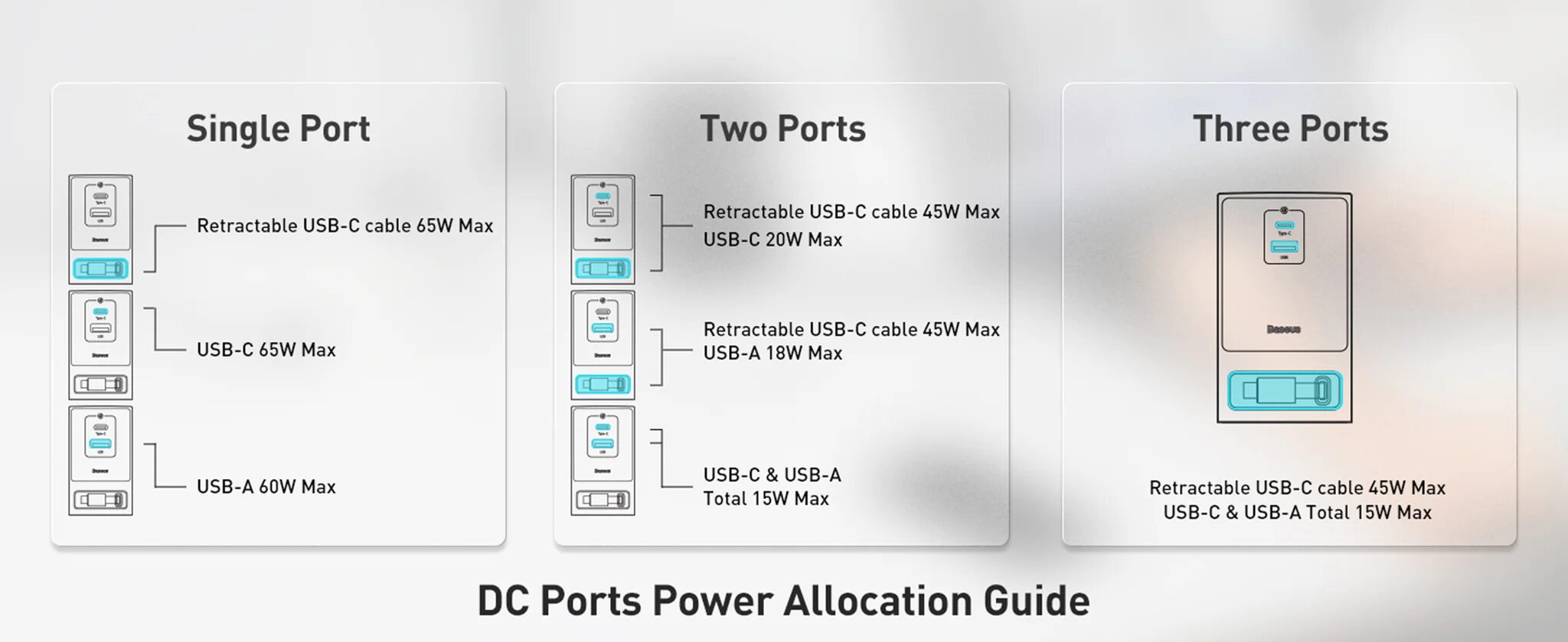
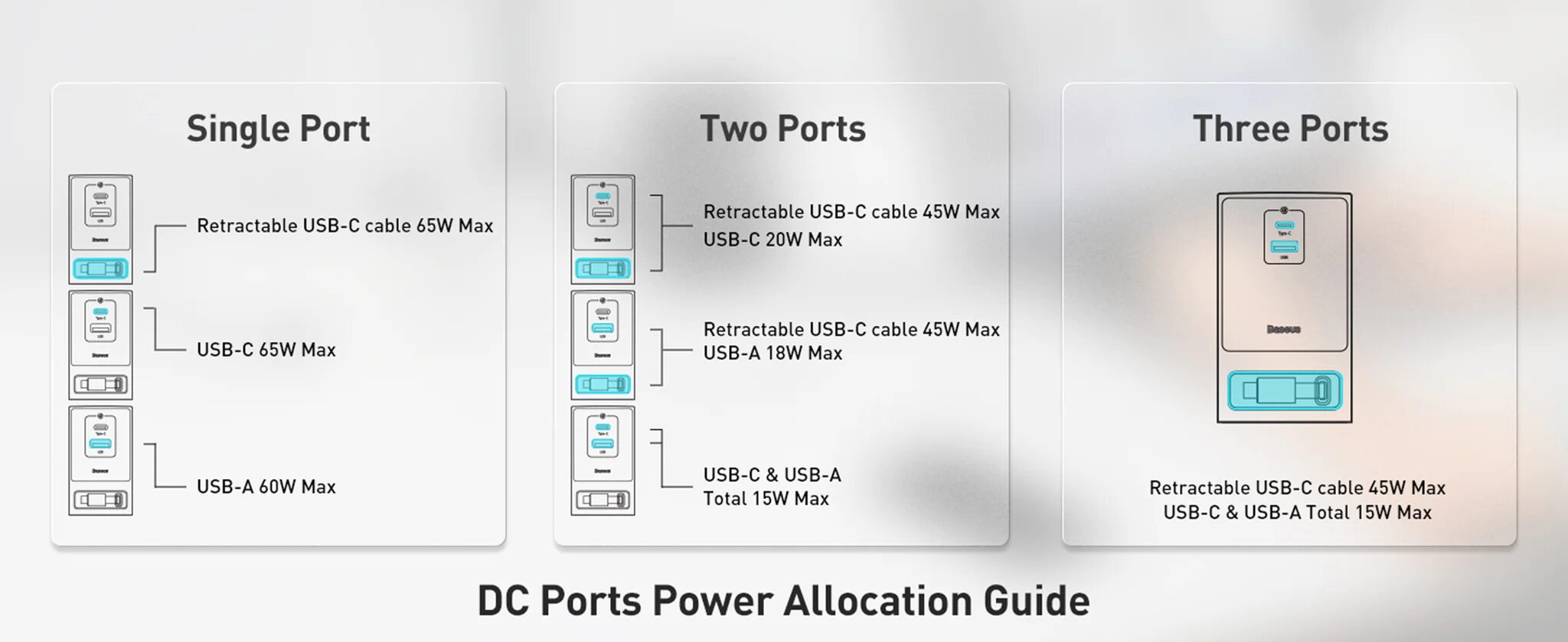
単ポートで使用すると、最大65W(ワット)で充電可能です。
僕が所有しているMacBook Airの充電ワット数は30Wですので、このくらいのパワーがあれば十分だと思っています。
使用するポートを増やすほど、各ポートのパワーが減るので注意です。
実はホワイトモデルも
日本でのカラー展開はブラックのみですが、海外の公式サイトではホワイトも購入できるようです。
どうせなら正面のパネルも白にしてほしかった。


外観


正面は光沢があるデザイン。各ポートはオレンジ色になっています。


コンセント受口があります。


こちらにもコンセント受口があります。65Wの文字が印字されていますね。
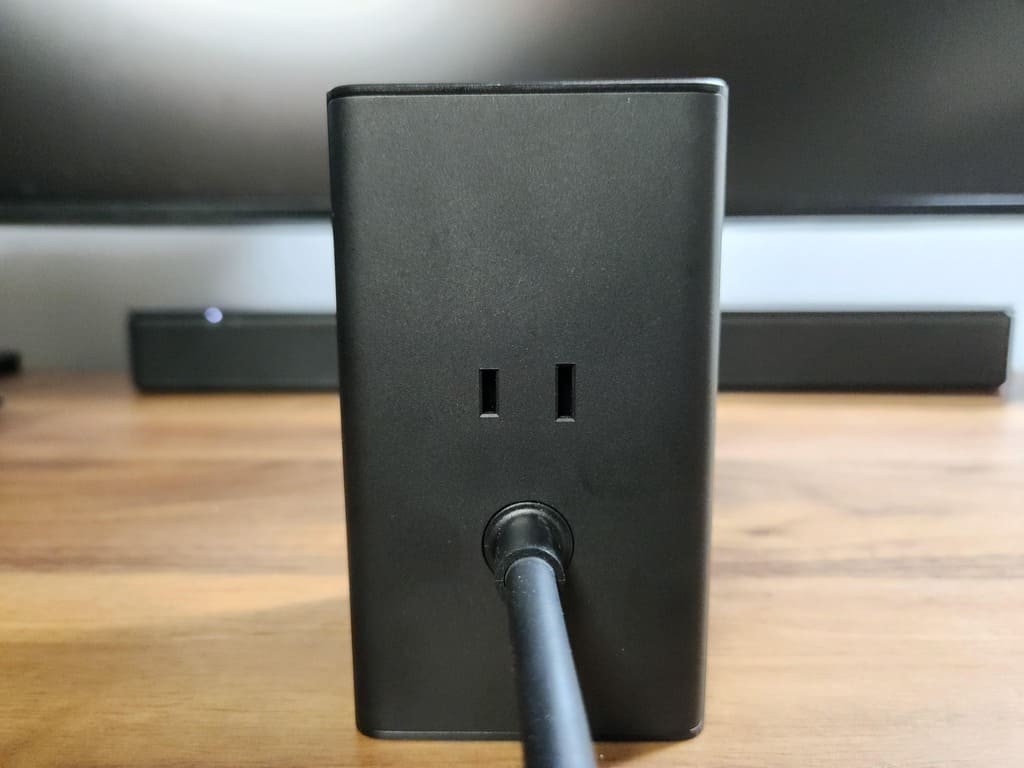
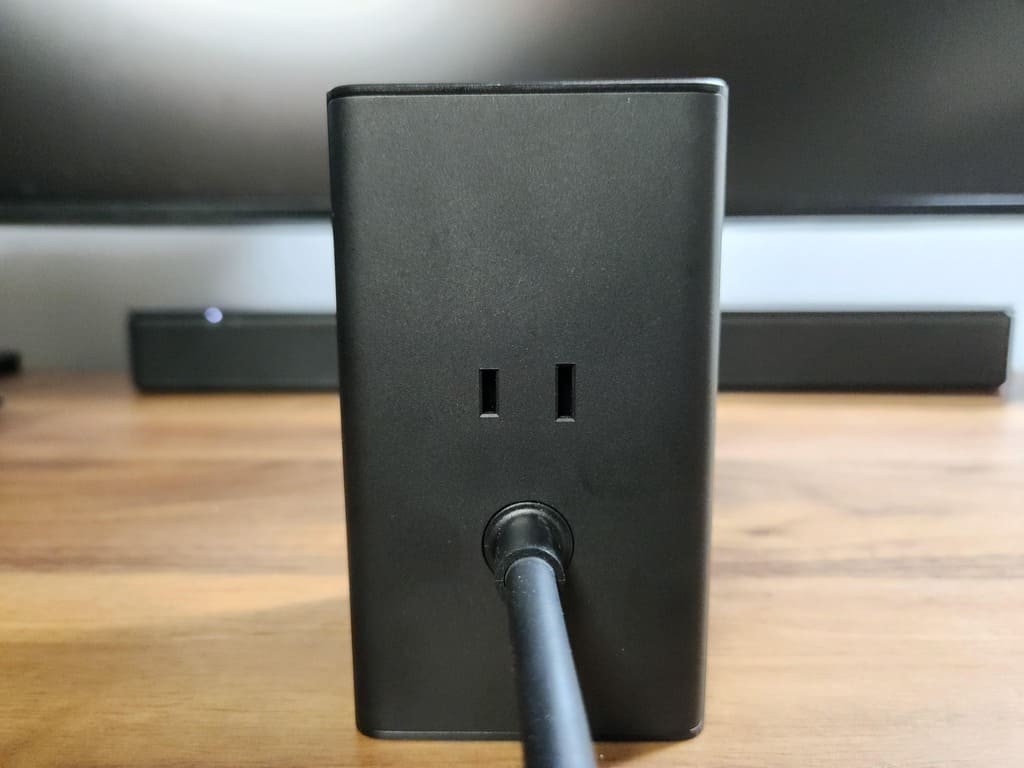
ここにもコンセント受口があります。
背面から電源ケーブルが伸びているので、少し使いにくそう。
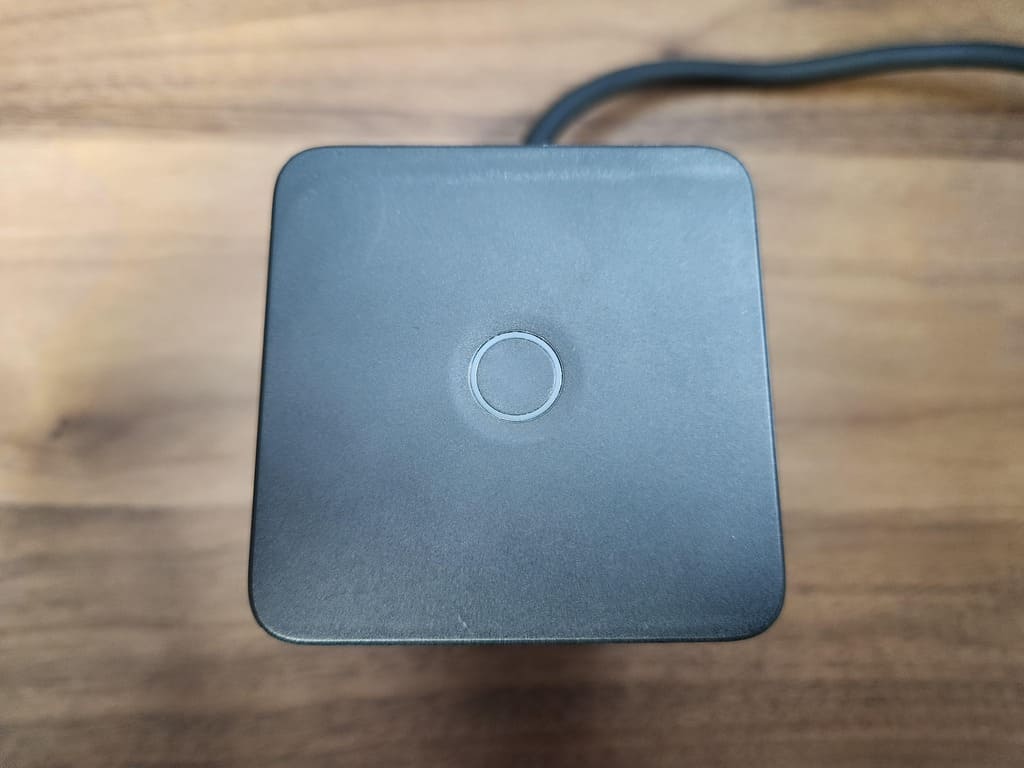
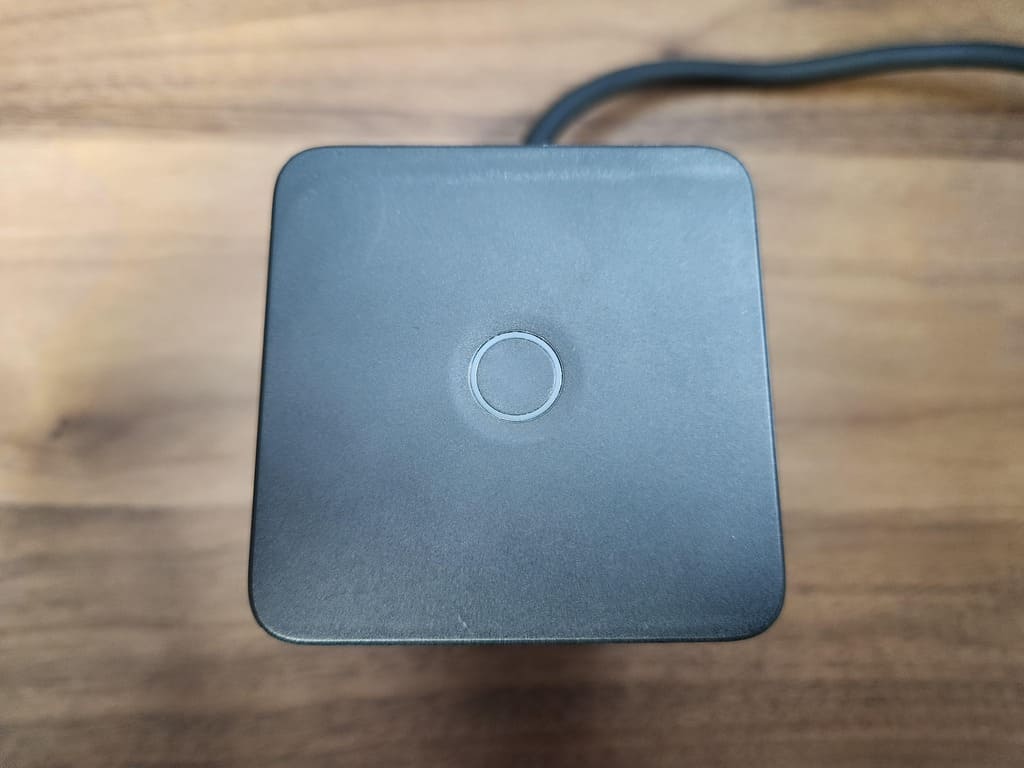
電源スイッチがあります。
電源ONだと円が青色に点灯します。


PowerCombo Towerの使用感


ここでは、PowerCombo Towerの使用感についてご紹介します。
見た目がかっこよく、デスク周りがスッキリする
PowerCombo Towerを配置することで、無造作に電源タップや充電ケーブルが置いてある状態から簡単に脱却できます。


ぶっちゃけ置いておくだけでもかっこいい。
巻き取り式TypeCケーブルが便利


こちらの電源タップには巻き取り式TypeCケーブルが搭載されています。
この電源タップ最大の特徴ですね。
0.8mという絶妙な長さで充電時にサッと伸ばして使用できます。
さらに、こちらのTypeCケーブルはPD対応しているため、最近のノートPCも安心して充電することができます。


使用しないときは、先端がマグネットになっているので、きれいに収まる。


複数の端末を同時に充電できる
多種多様の給電口が搭載されており、さらに同時使用も可能です。
これにより、複数の端末を同時に充電することができるため、これ1台でデスク上の充電環境が完結するといっても過言ではありません。
最近のモバイルバッテリーってコンセント付きのものが増えてきてますよね。
そんなモバイルバッテリーとマウスの充電を同時にしたい場合…




このように同時に充電できます。
ちなみに充電しているトラックボールマウスMX ERGOは端子がMicroUSBという残念な端子なので、巻き取り式TypeCケーブルの先端に変換アダプタを取り付けています。


さらにスマホの充電もしたいときには、別途TypeCケーブルを用意する必要がありますが、しっかりと充電できます。


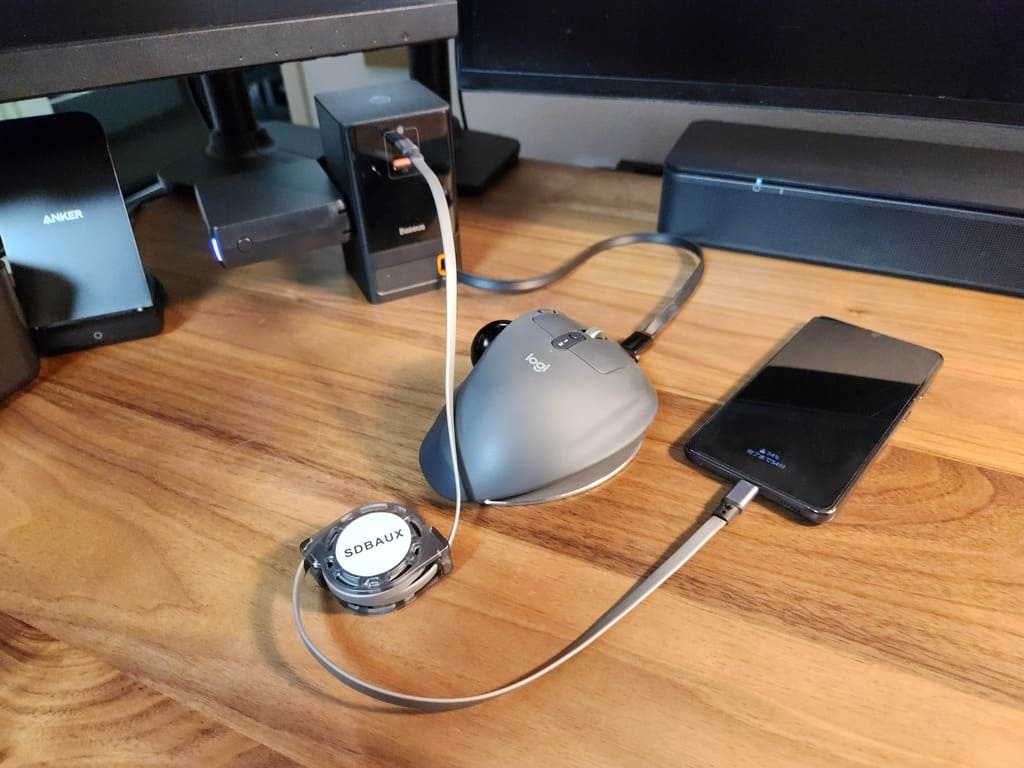
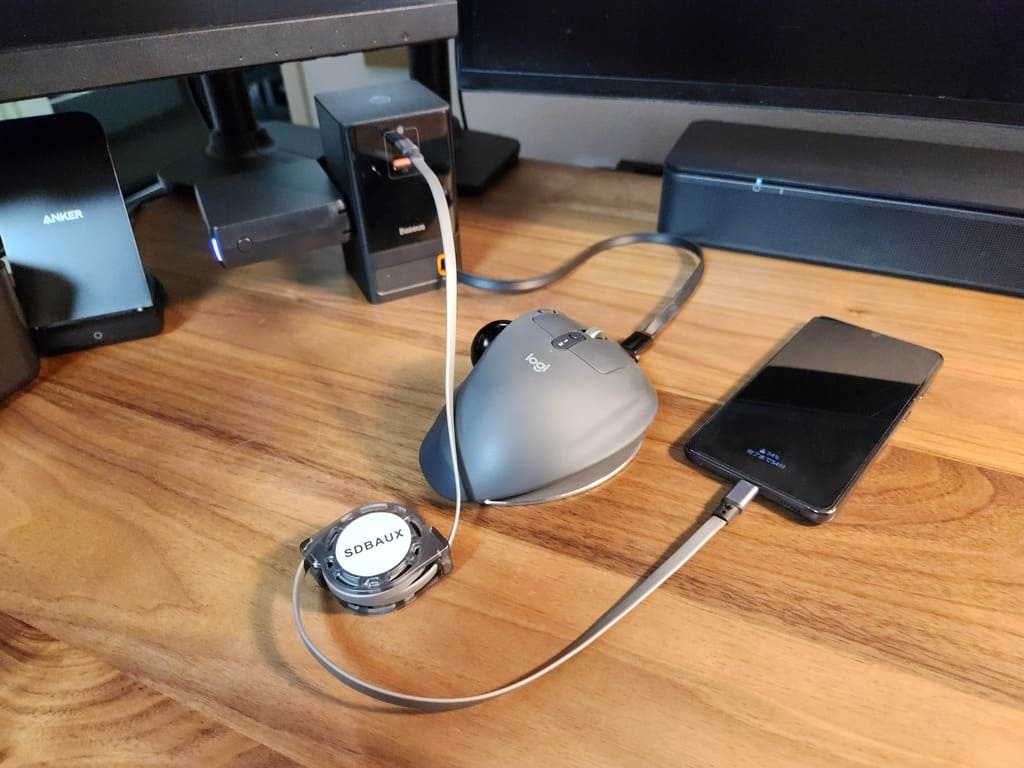
すごいぞPowerCombo Tower。
トラックボールマウスMX ERGOについてはこちら


PowerCombo Towerと一緒に使っています
電源タップ自体の電源のオンオフができる
上部にあるタッチ式のスイッチにより、電源のオンオフが可能となっています。


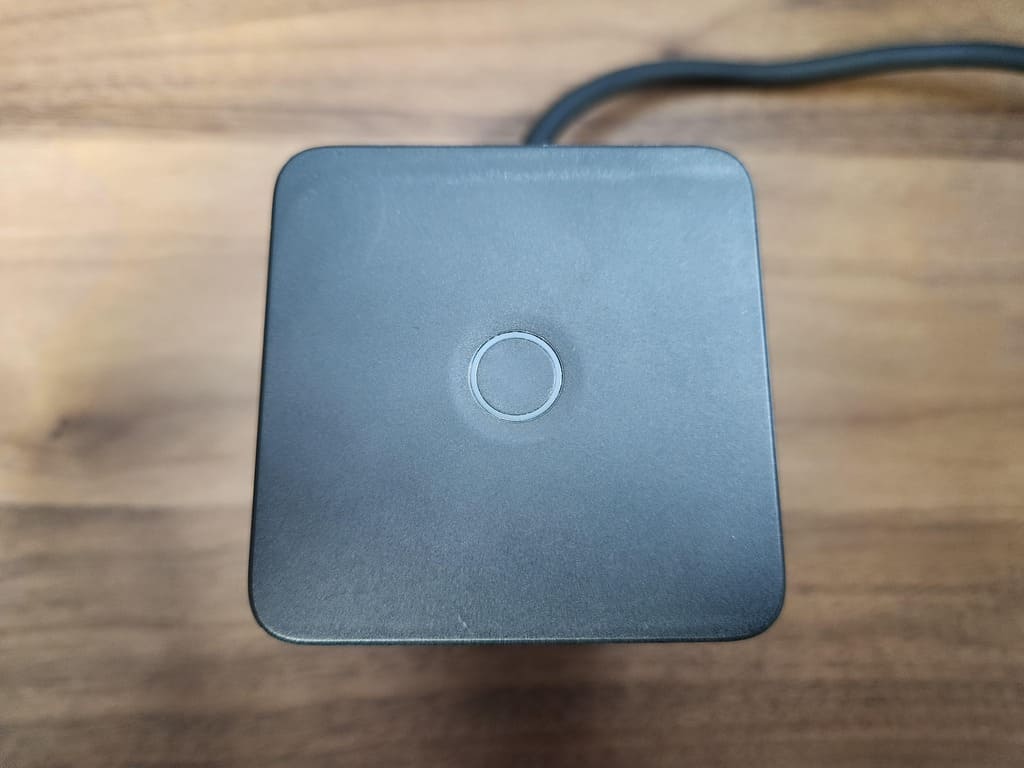
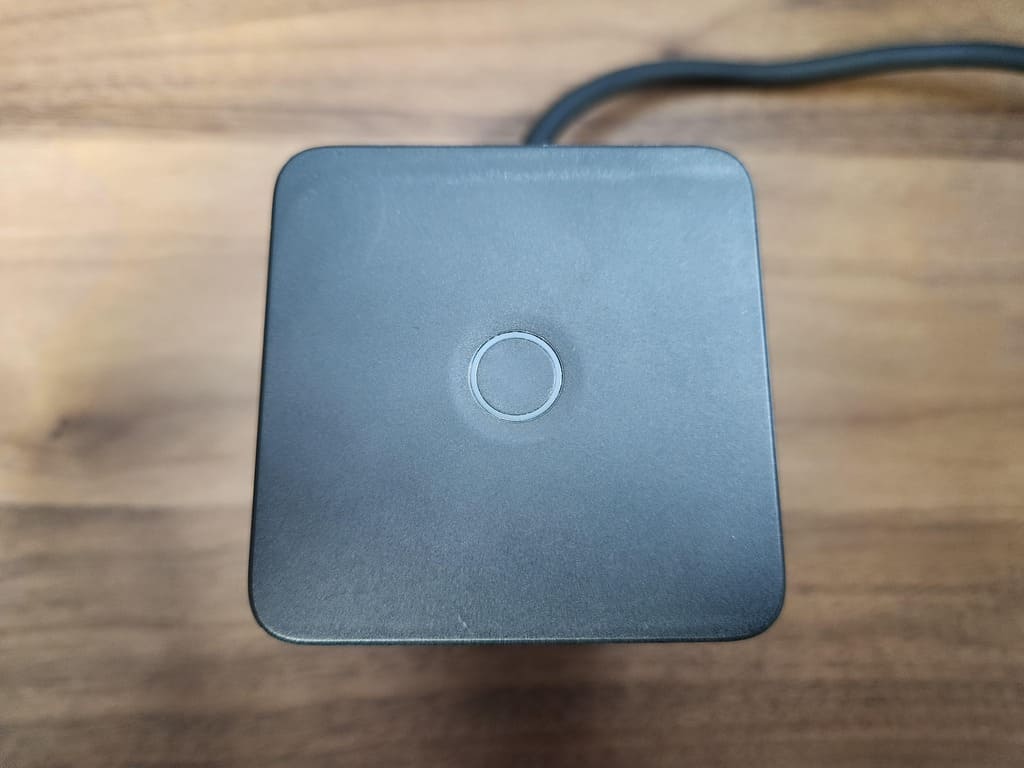
個人的には常に電源を入れっぱなしにしておきたいので、スイッチは背面にあると嬉しかったです。
ここは使い方次第で長所にも短所にもなりうるところ。
重いので持ち運びには不向き
重量が500gを超えているので、持ち運びには向いていません。
また、ケーブルが太く、取り回しがあまりよくない点も。
カラー展開が少ない
日本ではブラックのみの販売となっています。
一応ホワイトモデルが海外の公式サイトで買えるようです。
ただし、ブラックよりも値段が高いです。


まとめ


以上、PowerCombo Towerの紹介でした。
PowerCombo Towerのおかげで、デスク上に電源タップと充電ケーブルをそれぞれ置く必要がなくなりました。
電源タップなのに見た目がかっこいい。
デスクをスッキリさせたいと考えている方はぜひご検討を。
それではまた。
思わず言いたくなる「パワー・コンボ・タワー」。